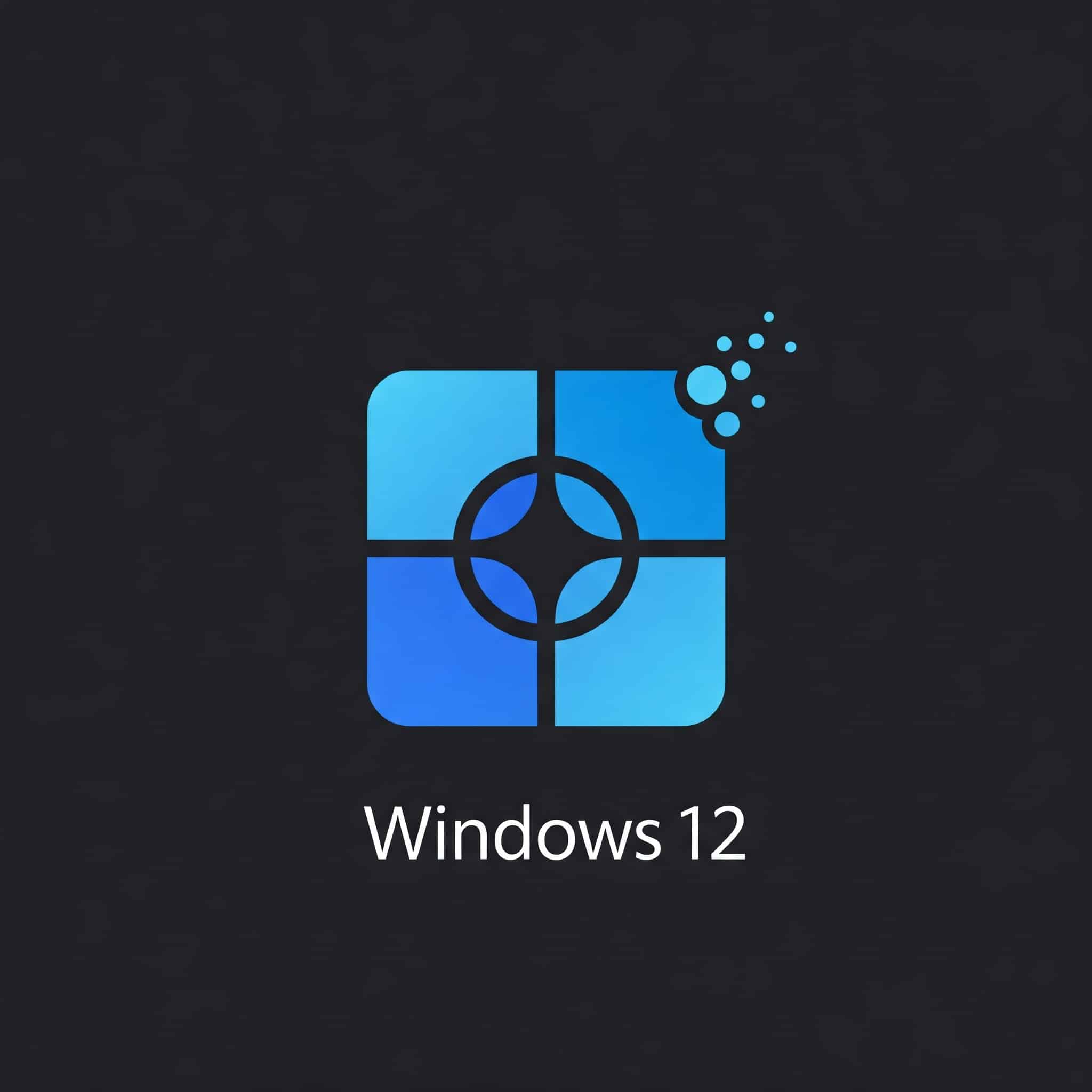Windows 12 porta con sé un’ampia gamma di funzionalità per migliorare l’esperienza utente, ma molte di queste possono essere attivate più rapidamente con semplici scorciatoie da tastiera. Il tasto Windows è spesso sottovalutato, ma se usato in combinazione con altre lettere e simboli, consente di navigare nel sistema, gestire finestre e accedere a strumenti essenziali senza bisogno del mouse.
Ecco una guida alle 12 scorciatoie più utili di Windows 12, perfetti per chi vuole massimizzare l’efficienza lavorativa:
Accesso rapido alle impostazioni e ai file
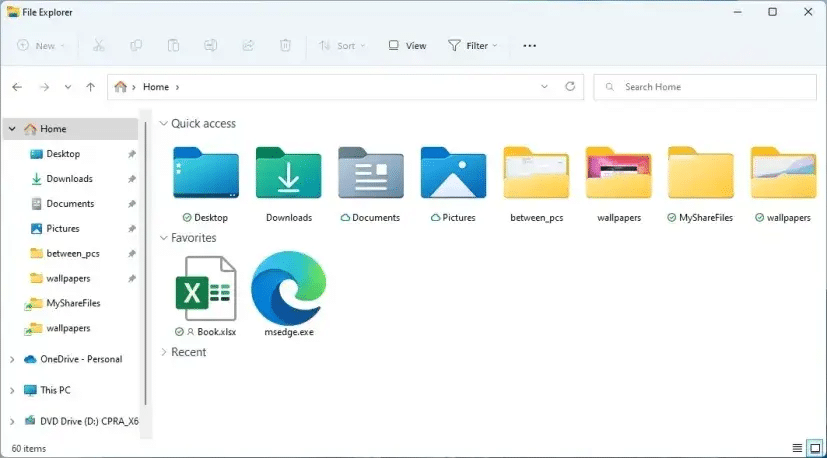
Uno degli aspetti più frustranti di Windows è dover navigare nei menu per trovare una determinata impostazione o un file. Con queste scorciatoie, puoi accedere direttamente alle sezioni più utilizzate del sistema.
Win + E → Apri Esplora File
Questa combinazione lancia Esplora File istantaneamente, portandoti direttamente alla schermata Home, dove puoi vedere i file recenti e le cartelle più usate.
Se preferisci che Esplora File si apra in una posizione diversa (ad esempio su “Questo PC” o “OneDrive”), puoi modificarlo nelle impostazioni.
Win + I → Apri le Impostazioni
Con questo shortcut puoi aprire l’app Impostazioni in un attimo, evitando di cercarla nel menu Start. Da qui puoi modificare connessioni Wi-Fi, preferenze di sistema, gestione delle app e altro ancora.
Win + A → Apri il pannello delle Impostazioni rapide
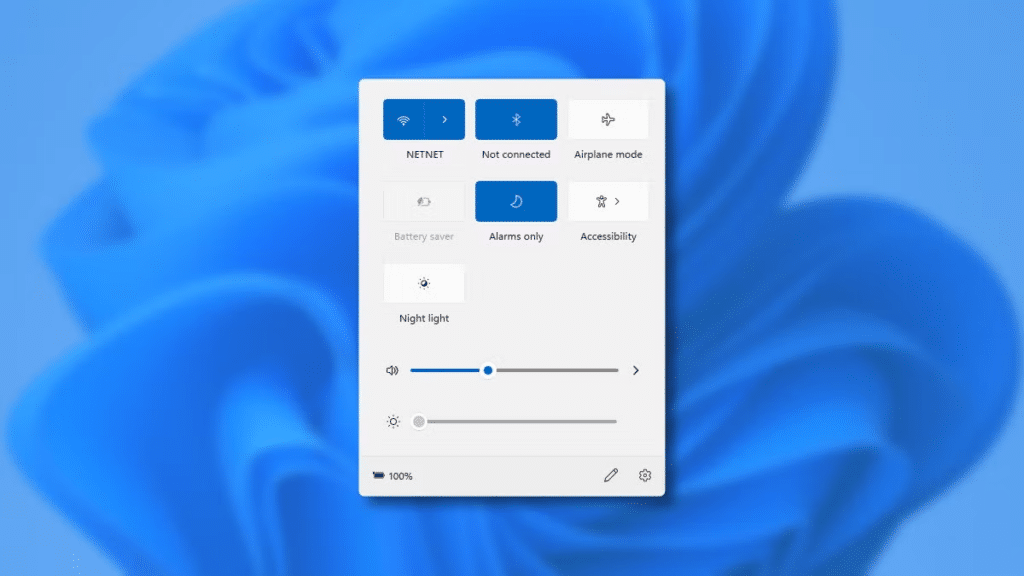
Se devi modificare velocemente la luminosità, connetterti a una nuova rete Wi-Fi o attivare la modalità aereo, premi Win + A per accedere al pannello delle impostazioni rapide senza dover entrare nelle Impostazioni complete.
Gestione avanzata di finestre e desktop
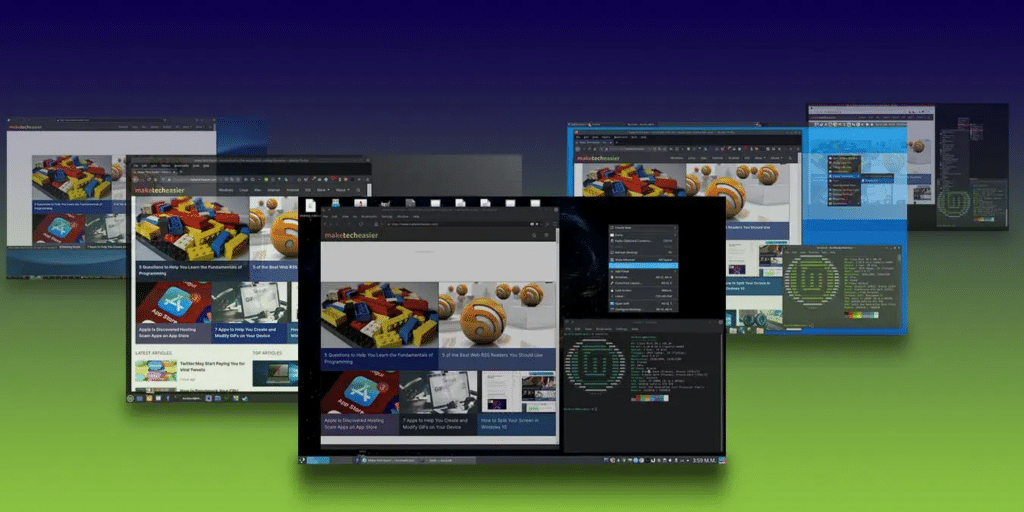
Windows 12 migliora la gestione multitasking con strumenti avanzati per organizzare le finestre e ottimizzare lo spazio sullo schermo.
Win + D → Mostra/Nascondi il Desktop
Hai troppe finestre aperte? Win + D riduce tutto a icona per mostrarti il desktop. Premendolo di nuovo, ripristini tutte le finestre esattamente dove erano.
Win + Tab → Task View e Desktop virtuali
Simile ad Alt + Tab, ma più avanzato, Win + Tab mostra tutte le finestre aperte e consente di gestire desktop virtuali. Puoi creare ambienti di lavoro separati per suddividere app personali e professionali.
Win + Frecce Laterali → Snap Assist
Per allineare velocemente una finestra a sinistra o a destra dello schermo, usa Win + Freccia Sinistra o Destra. Questo ti permette di lavorare su due finestre affiancate senza doverle ridimensionare manualmente.
Clipboard avanzata e strumenti utili
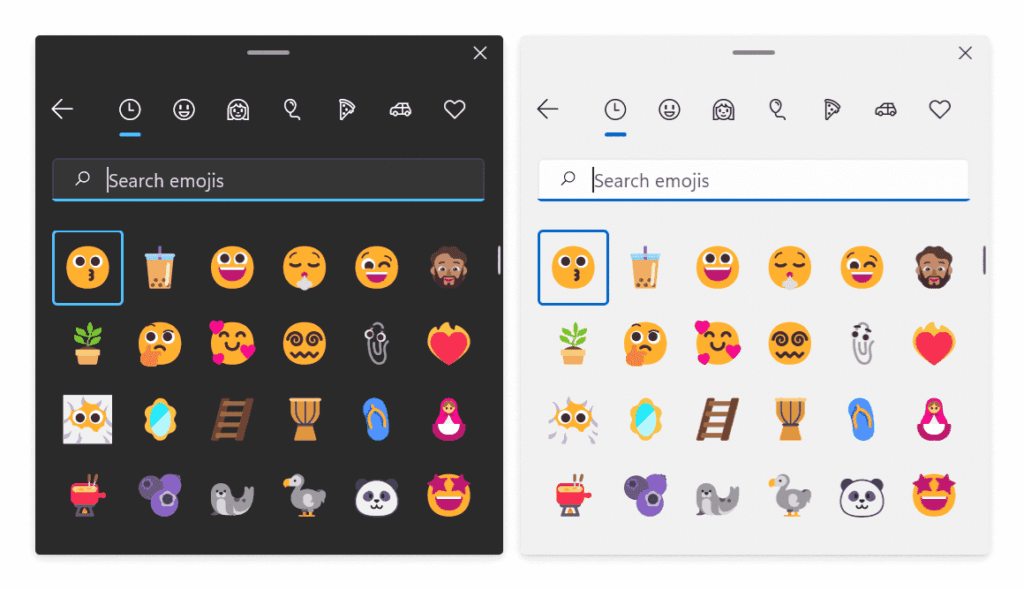
Windows 12 ha migliorato il supporto alla clipboard e agli strumenti di cattura schermo.
Win + V → Cronologia degli Appunti
Normalmente, puoi incollare solo l’ultimo elemento copiato. Tuttavia, con Win + V puoi accedere a una cronologia dei tuoi copia/incolla, scegliendo tra fino a 25 elementi precedenti.
Win + Shift + S → Screenshot avanzati
Questa combinazione apre lo strumento di cattura schermo, permettendoti di selezionare un’area specifica invece di catturare l’intero schermo. Dopo lo screenshot, puoi modificarlo direttamente nell’editor di Windows.
Win + . (punto) → Emoji e simboli speciali
Se vuoi inserire rapidamente emoji, GIF o caratteri speciali, premi Win + . (punto) e comparirà un pannello con tutte le opzioni disponibili. Questo shortcut funziona su documenti, chat e browser.
Sicurezza e accesso rapido alle funzioni avanzate
Windows 12 ha introdotto miglioramenti nella gestione della sicurezza e nelle impostazioni avanzate.
Win + L → Blocca il PC
Se devi allontanarti dalla scrivania, premi Win + L per bloccare immediatamente il PC e proteggere i tuoi dati da accessi non autorizzati.
Win + R → Esegui comandi rapidi
Per aprire strumenti di sistema come il Prompt dei comandi (cmd), Editor del Registro di sistema (regedit) o Gestione dispositivi (devmgmt.msc), usa Win + R e digita il comando desiderato.
Win + Ctrl + T → Mantieni una finestra sempre in primo piano
Se attivi PowerToys, puoi usare Win + Ctrl + T per bloccare una finestra in primo piano. Questo è utile per tenere note, video o documenti di riferimento sempre visibili mentre lavori.
Questi 12 shortcut di Windows 12 ti permettono di risparmiare tempo e migliorare la tua produttività. Invece di cercare file o aprire impostazioni manualmente, puoi accedere a strumenti essenziali con una singola combinazione di tasti. Se ancora non utilizzi le scorciatoie da tastiera, prova ad incorporarle nella tua routine quotidiana e vedrai un netto miglioramento nella velocità e nell’efficienza del tuo workflow.